在日常使用电脑时,不可避免地会遇到误删文件的情况。这时候,如果没有及时备份,数据就可能永久丢失。但是,其实我们可以通过一些技巧来恢复这些删除的数据。接下来,本文将为大家介绍电脑数据恢复的详细步骤。
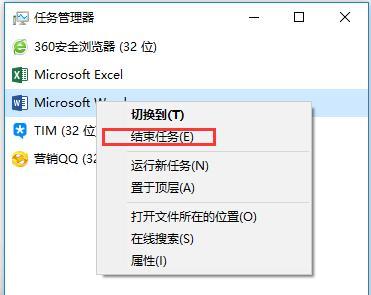
一、了解数据恢复的基本原理
二、备份数据的重要性
三、找到误删文件的存储位置
四、使用系统自带的文件恢复工具
五、使用第三方数据恢复软件
六、在安装第三方软件时要注意什么
七、选择合适的数据恢复软件
八、如何扫描硬盘中已经删除的文件
九、选择需要恢复的文件类型
十、如何查看恢复后的文件是否正常
十一、如何保存恢复后的文件
十二、使用恢复分区工具来恢复被误格式化的磁盘分区
十三、使用U盘启动电脑来进行数据恢复
十四、如何预防误删文件的情况发生
十五、数据恢复技巧的重要性
一、了解数据恢复的基本原理
我们需要了解一些基本的数据恢复原理。当我们在电脑上删除一个文件时,操作系统只是将文件的存储位置标记为可以重新使用的空间,并没有真正的删除文件,因此我们可以通过一些方法来找回这些被标记为可以重新使用的文件。
二、备份数据的重要性
数据备份是避免误删文件最重要的措施。在平时使用电脑时,我们一定要养成定期备份数据的习惯。这样即使误删了文件,也可以通过备份文件来恢复。
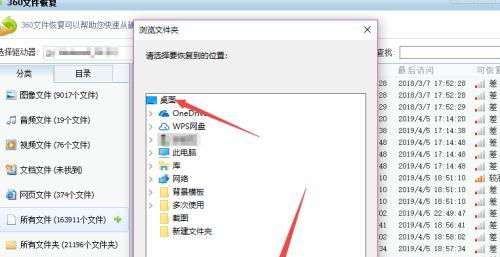
三、找到误删文件的存储位置
在进行数据恢复之前,我们需要找到误删文件的存储位置。如果误删的文件在回收站中,我们只需要打开回收站就可以找到。如果误删的文件已经超过回收站中的保存时间,我们需要尽快停止使用这个存储设备,并在其他设备上进行数据恢复。
四、使用系统自带的文件恢复工具
在Windows系统中,我们可以使用自带的文件恢复工具来找回被误删的文件。只需在误删文件所在的文件夹中点击“撤销删除”即可。
五、使用第三方数据恢复软件
如果自带的文件恢复工具无法找回误删文件,我们可以使用第三方数据恢复软件来进行数据恢复。市场上有很多数据恢复软件可供选择,如Recuva、EaseUSDataRecoveryWizard等。这些软件能够扫描存储设备中已经删除的文件,并将其恢复出来。
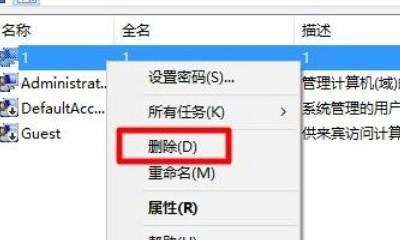
六、在安装第三方软件时要注意什么
在安装第三方软件时,我们需要注意一些事项。要选择正规厂商的软件,以免下载到有害软件。在安装软件时,不要将软件安装到被误删文件所在的存储设备中,避免覆盖已经被标记为可以重新使用的空间。
七、选择合适的数据恢复软件
选择合适的数据恢复软件非常重要。不同的软件适用于不同的存储设备和数据类型。在选择数据恢复软件时,我们需要根据自己的需求来选择。
八、如何扫描硬盘中已经删除的文件
在使用数据恢复软件进行扫描之前,我们需要选择扫描硬盘中已经删除的文件选项。这些选项一般在软件的设置中可以找到。
九、选择需要恢复的文件类型
扫描完成后,数据恢复软件会列出所有已经删除的文件。在这些文件中,我们需要选择需要恢复的文件类型,然后点击恢复按钮。
十、如何查看恢复后的文件是否正常
恢复完成后,我们需要查看恢复出来的文件是否正常。可以通过打开文件来检查文件的内容是否完整。
十一、如何保存恢复后的文件
在文件恢复完成后,我们需要将恢复出来的文件保存到其他存储设备中,避免覆盖被标记为可以重新使用的空间。
十二、使用恢复分区工具来恢复被误格式化的磁盘分区
如果我们误格式化了磁盘分区,可以使用恢复分区工具来进行数据恢复。这些工具可以将误格式化的分区恢复成原来的样子。
十三、使用U盘启动电脑来进行数据恢复
如果我们误删除了操作系统所在的分区,就无法使用系统自带的文件恢复工具。这时候,我们可以使用U盘启动电脑,并在U盘中安装数据恢复软件来进行数据恢复。
十四、如何预防误删文件的情况发生
为了避免误删文件的情况发生,我们可以在使用电脑时多加小心。同时,定期备份数据也是非常重要的措施。
十五、数据恢复技巧的重要性
通过学习本文介绍的电脑数据恢复技巧,我们可以在误删文件的情况下快速找回数据。同时,备份数据和预防误删文件的情况也是非常重要的。希望大家在日常使用电脑时,都能够注意这些细节,保护好自己的数据。




